Uno dei motivi per cui molte persone acquistano un televisore è quello di utilizzare lo schermo per una console di gioco, quindi Samsung presta attenzione a questo aspetto.
La maggior parte dei televisori Samsung dal 2021 in poi è dotata di una Game Bar.
Cos’è la Game Bar nei televisori Samsung
Samsung Game Bar è un programma che consente di visualizzare le impostazioni del televisore e di controllare i principali parametri di gioco.
La barra dei giochi si attiva automaticamente o viene richiamata dal menu TV. La Game Bar può essere nascosta durante un gioco. Funziona sui televisori QLED, Neo QLED e OLED.
I modelli di TV di fascia bassa di solito non dispongono di una Game Bar, e questo per due motivi:
- I televisori economici necessitano di una maggiore quantità di memoria RAM e hanno processori a basso consumo, che rendono difficile l’esecuzione di programmi aggiuntivi.
- C’è anche un aspetto di marketing, dato che la Game Bar è una caratteristica dei televisori più costosi e ne stimola le vendite.
Versioni della Game Bar per TV Samsung per anno di uscita
A seconda della versione di Tizen OS, la Game Bar ha ricevuto diverse modifiche:
- 2021 – la prima versione della Game Bar gira su Tizen 6.0
- 2022 – la prima versione continua a funzionare su Tizen 6.5
- 2023 – rilascio della seconda versione di Game Bar con Tizen 7.0
Le versioni della Game Bar presentano alcune differenze: se si dispone di un TV QN**A, QN**B o OLED S90B, questi modelli hanno la Game Bar di prima generazione. Se si dispone di un televisore QN**C o S9*C, si tratta della seconda generazione.
Come attivare la Game Bar sul televisore Samsung
Per utilizzare la Game Bar, è necessario attivarla nelle impostazioni del televisore.
- Premere il pulsante Smart Hub sul telecomando e andare su Impostazioni.
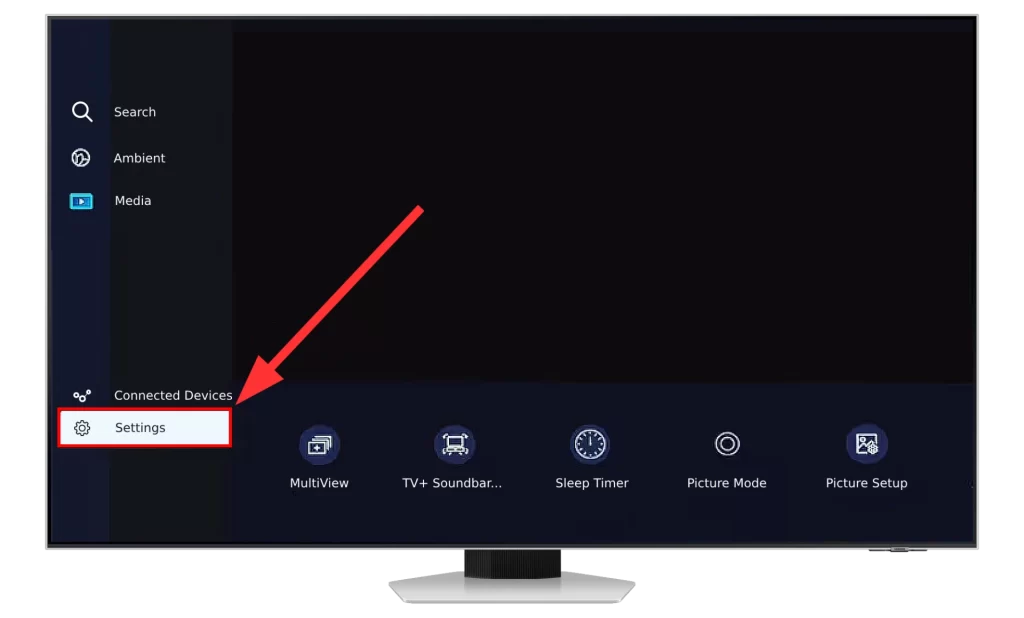
- Qui, andare su Tutte le impostazioni
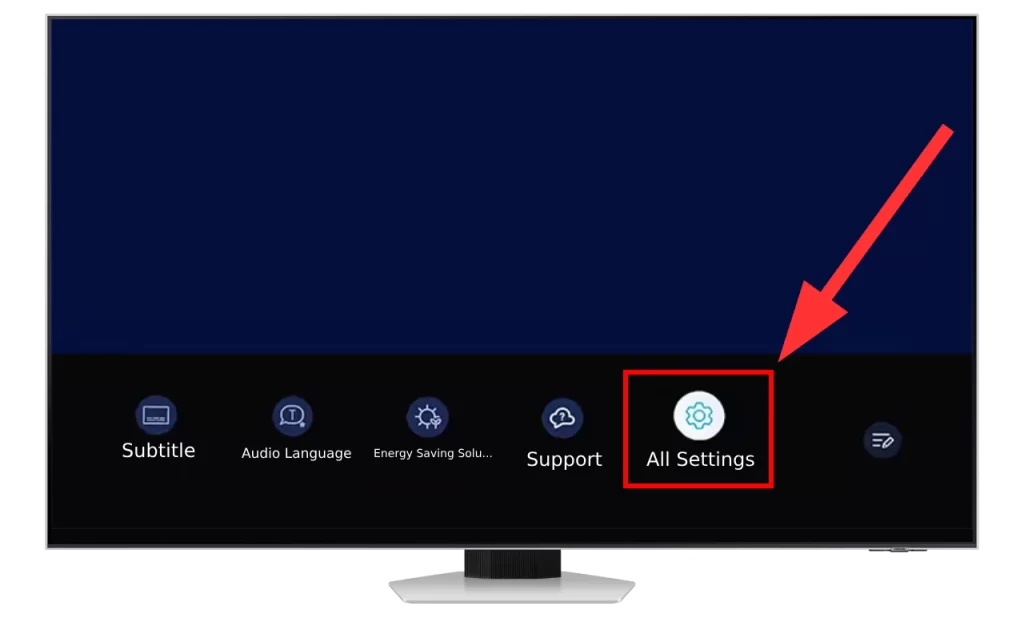
- Andare su Connessione e selezionare Impostazioni modalità di gioco
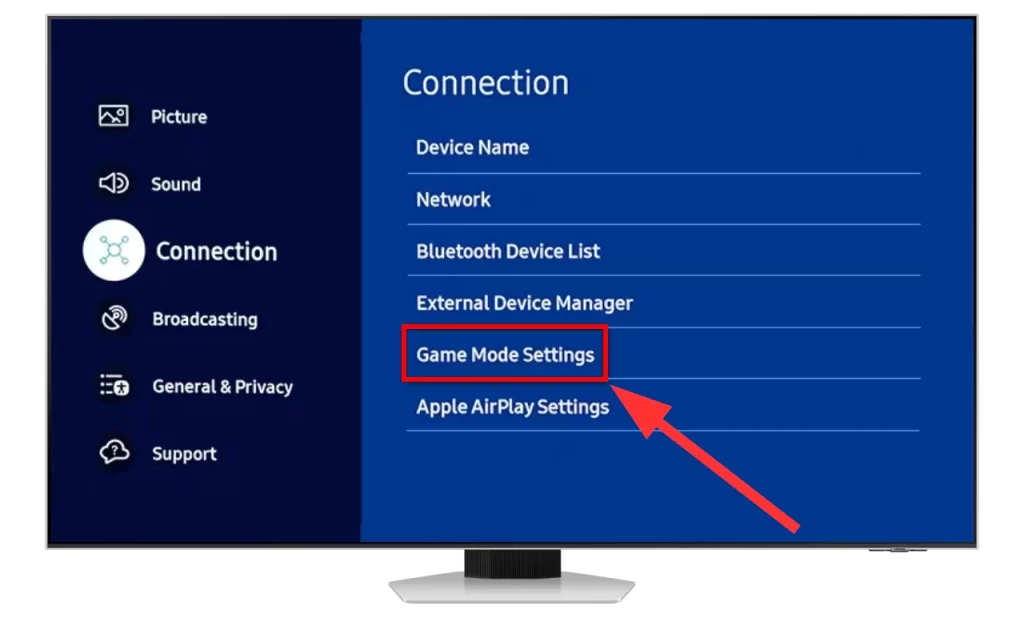
- Andare in Modalità gioco e impostare On o Auto
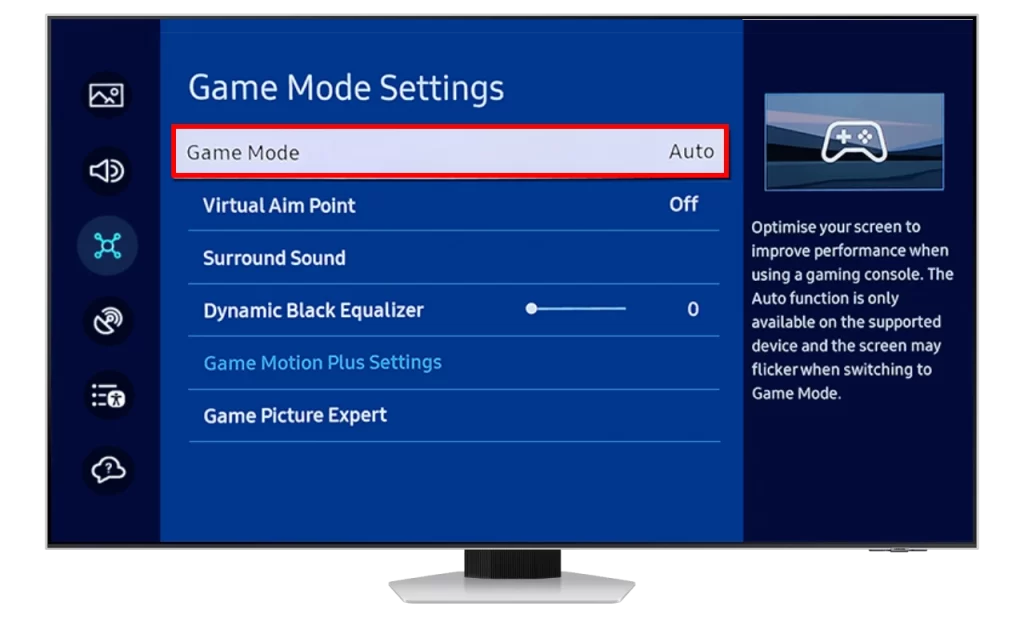
A questo punto il televisore rileverà la connessione della console di gioco in modalità automatica; questa impostazione è buona se non si utilizza il televisore solo per giocare. Se si usa il televisore solo per giocare, si può attivare la modalità Gioco, che è sempre disponibile.
Come visualizzare la barra dei giochi sullo schermo del televisore Samsung
Se è stata attivata l’impostazione della modalità di gioco, è possibile aprire la Barra dei giochi tenendo premuto il tasto Play/Pausa del telecomando.
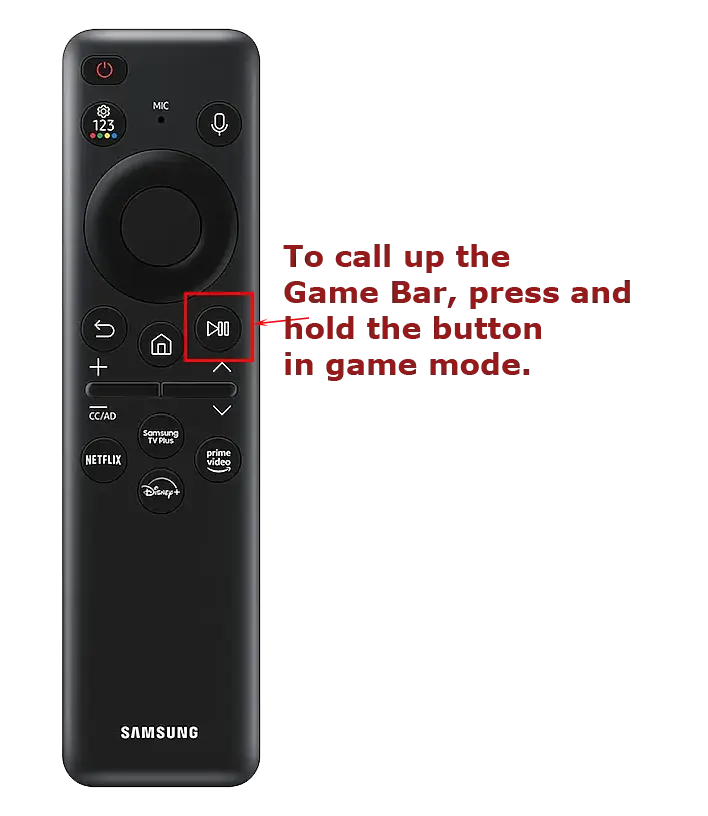
Cosa significano le icone della Game Bar TV Samsung
La Game Bar ha due generazioni e l’aspetto del pannello può variare a seconda della regione.
Barra giochi di prima generazione (2021-2022)
Vengono visualizzati otto parametri, alcuni dei quali possono essere attivati per accedere ai sottomenu o alla guida, mentre altri sono solo informativi.
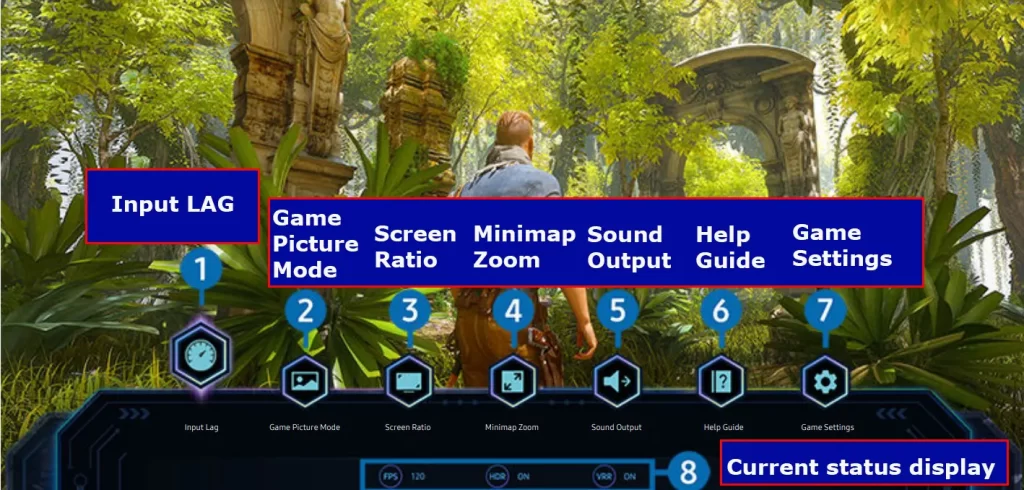
Ritardo di ingresso: Questa impostazione riduce il tempo di risposta del televisore. Sono disponibili tre impostazioni:
- Veloce
- Più veloce
- Il più veloce
Modalità veloce: Il televisore disattiva i programmi non necessari utilizzati per l’elaborazione durante la visione di film e trasmissioni TV.
Modalità più veloce: Il televisore disattiva le impostazioni che possono influire sulla velocità di riproduzione delle immagini, ma che sono di secondaria importanza, come la regolazione locale della luminosità.
Modalità più veloce: In questa modalità, tutte le impostazioni sono disattivate, comprese quelle del Game Motion Plus, l’HDR e l’elaborazione del suono. Il televisore visualizza l’immagine così come è stata inviata dalla console.
Quale sia la modalità migliore dipende da voi; vi consiglio di provarle tutte per scegliere quella più adatta alle vostre esigenze.
Modalità immagine di gioco: Questa modalità regola l’uscita in base al tipo di contenuto; nella barra dei giochi è possibile selezionare una di queste modalità:
- Standard: modalità standard di uscita delle immagini
- RPG (gioco di ruolo)
- RTS (Strategia in tempo reale)
- FPS (sparatutto in prima persona)
- Sport
- Personalizzato
Selezionare la modalità appropriata, ma non aspettarsi nulla di entusiasmante; queste modalità modificano solo leggermente le impostazioni di luminosità e contrasto.
Rapporto schermo: Questa impostazione consente di impostare un altro rapporto di aspetto: 16×9, 21×9 o 32×9.
L’impostazione sarà attiva solo se il gioco supporta questo rapporto di aspetto. Se si attivano le impostazioni 21×9 o 32×9, appariranno delle barre nere nella parte superiore e inferiore dello schermo.
Se si dispone di un televisore OLED, non è consigliabile modificare il rapporto di aspetto, in quanto le barre nere potrebbero causare la bruciatura delle parti nere dello schermo.
Zoom minimappa: quando questa impostazione è attivata, sullo schermo del televisore viene visualizzata una mappa di gioco. La mappa occuperà solo una parte dello schermo. La mappa viene visualizzata se il gioco la supporta.
Un’altra condizione della mappa generata dal gioco è che sia di una delle seguenti risoluzioni:
- Rapporto 21х9
- 2560 x 1080 (50/60 Hz)
- 2560 x 1080 (100/120 Hz)
- 2560 x 1080 (144 Hz)
- 3840 x 1600 (50/60 Hz)
- Rapporto 32х9
- 3840 x 1080 (50/60 Hz)
- 3840 x 1080 (100/120 Hz)
Uscita audio: Questa impostazione consente di personalizzare l’uscita audio. È possibile impostare l’uscita dell’audio ai diffusori del televisore, a un diffusore esterno tramite connessione ottica o HDMI ARC, oppure l’uscita dell’audio tramite Bluetooth, come le cuffie o una soundbar connessa a Bluetooth.
Guida in linea: Descrizione dell’uso della barra di gioco.
Impostazioni di gioco: In questo menu è possibile attivare o disattivare la modalità di gioco, controllare l’audio e attivare o disattivare il supporto HDR.
Visualizzazione dello stato attuale: Qui è possibile scegliere tra 3 parametri.
- FPS – frequenza dei fotogrammi in tempo reale. (In alcuni giochi, l’FPS viene visualizzato dal gioco stesso).
- HDR – Indicatore del supporto HDR. Per attivare l’HDR, deve essere supportato sia dal televisore che dal gioco.
- VRR – indicatore di supporto della frequenza fluttuante.
Barra giochi di seconda generazione (2023)
La barra di gioco di seconda generazione è stata leggermente modificata, rimuovendo il ritardo di input, spostandolo nella barra di stato, aggiungendo un’impostazione Game Motion plus e aggiungendo un punto di mira virtuale. Ecco le nuove impostazioni della barra di gioco.
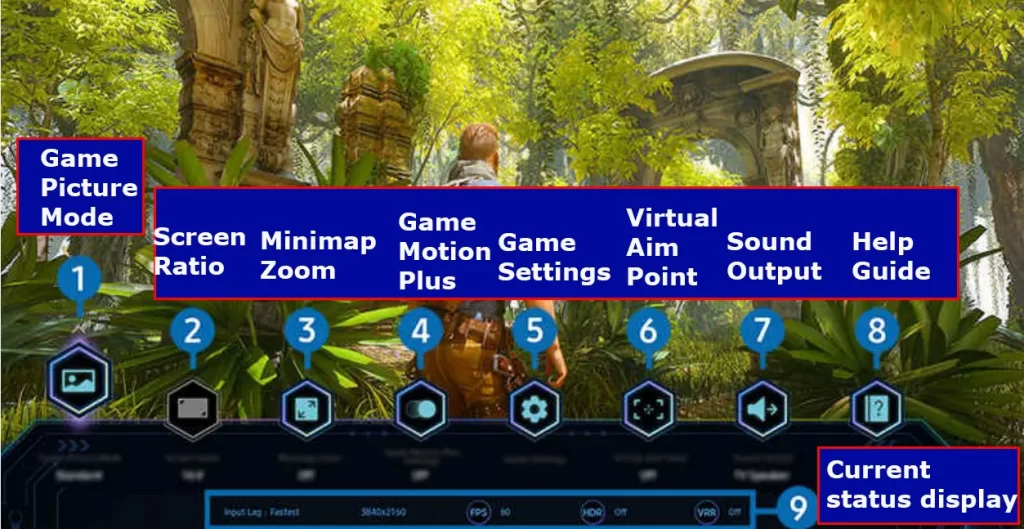
Game Motion Plus: poiché la maggior parte dei giochi sono dinamici, l’impostazione dell’anti-aliasing è ora in un’impostazione separata.
Punto di mira virtuale: Samsung ha deciso di apportare alcuni miglioramenti: la personalizzazione del punto di mira virtuale è ora disponibile.
Visualizzazione dello stato attuale: La barra di stato si è ampliata, è ora possibile controllare la risoluzione del gioco e c’è un’impostazione per l’Input Lag. Ecco l’elenco dei parametri presenti nella barra di stato:
- Input Lag: Mostra lo stato di input lag del gioco.
- Risoluzione: Mostra la risoluzione del gioco in corso.
- FPS: mostra il numero di fotogrammi al secondo in tempo reale. Se il VRR è attivo, la frequenza dei fotogrammi cambia.
- HDR: viene visualizzato come “On” quando è in esecuzione un gioco con supporto HDR.
- VRR: mostra la frequenza di aggiornamento variabile.
Modifica della posizione dello schermo in modalità di risoluzione Super Ultra Wide.
Quando la modalità di visualizzazione widescreen è attivata, appaiono delle barre nere nella parte superiore e inferiore dello schermo. Tuttavia, è possibile spostare l’immagine verso l’alto o verso il basso.
A tal fine, utilizzare i pulsanti dei canali sul telecomando quando è attiva la modalità widescreen; essi sposteranno l’immagine verso l’alto o verso il basso.
Lo spostamento può essere utilizzato anche se si dispone di un televisore con schermo OLED; cambiando periodicamente la posizione dello schermo si prolunga la durata dello stesso.
Domande frequenti
La modalità gioco è davvero utile per il TV Samsung? Lo scopo principale di ogni TV è quello di mostrare spettacoli e film. La modalità gioco trasforma il televisore in modalità monitor disabilitando i programmi che influiscono negativamente sulla velocità di visualizzazione dell’immagine sullo schermo del televisore.
Come faccio a disattivare la modalità gioco sul mio TV Samsung? Sui televisori Samsung con Game Bar, non è necessario disattivare la modalità Gioco. Il televisore rileva automaticamente quando le console sono collegate ed entra in modalità Gioco. Se si imposta manualmente la Modalità Gioco come sempre attiva, è necessario disattivarla nelle impostazioni.
- Premere il pulsante Smart Hub sul telecomando e andare su Impostazioni
- Andare a Tutte le impostazioni -> Connessione -> Modalità di gioco Impostazioni -> Modalità di gioco
- Impostare su Off
È possibile guardare la TV in modalità gioco? Sì, la TV può essere guardata in modalità gioco, ma la qualità dei programmi TV verrà mostrata così com’è, senza alcuna elaborazione aggiuntiva da parte del televisore.
La modalità gioco di Samsung aumenta la frequenza di aggiornamento? No, la modalità gioco non aumenta la frequenza di aggiornamento. La modalità gioco riduce il tempo necessario per visualizzare l’immagine sullo schermo.
Perché il mio televisore passa automaticamente alla modalità Gioco? È possibile che la modalità Gioco sia sempre attiva o che sia stata impostata su Auto, per cui quando si collega la console alla porta HDMI e la si accende, il segnale HDMI ha la priorità e il televisore attiva la modalità Gioco. Scollegare la console o disattivare la Modalità gioco nelle impostazioni.










